4 Oplossingen voor een Beschadigde Windows-update

Ontdek verschillende manieren om een beschadigde Windows-update te repareren als uw apparaat problemen ondervindt na het installeren van een recente update.

Foutcode 0x8019019a verschijnt meestal in Windows 10 wanneer u uw Yahoo Mail-account probeert in te stellen in de Mail-app. Maar het kan ook voorkomen wanneer u uw Yahoo-account bijwerkt nadat u uw wachtwoord hebt gewijzigd. Vaak zorgt deze fout ervoor dat u niet kunt inloggen op uw e-mailaccount. Als u op zoek bent naar een oplossing om deze fout op te lossen, volgt u de onderstaande stappen voor probleemoplossing.
Laten we beginnen met het verwijderen van uw Yahoo-account uit de Mail-app.
Start de Mail App en klik op Meer opties (de drie regels).
Selecteer Instellingen en ga naar Accounts beheren .
Verwijder uw Yahoo-account en sluit de app.
Klik met de rechtermuisknop op uw bureaublad en klik op de optie Vernieuwen.
Start vervolgens de Mail-app, ga terug naar Accounts beheren en voeg uw Yahoo-account opnieuw toe. Controleer of het probleem is verdwenen.
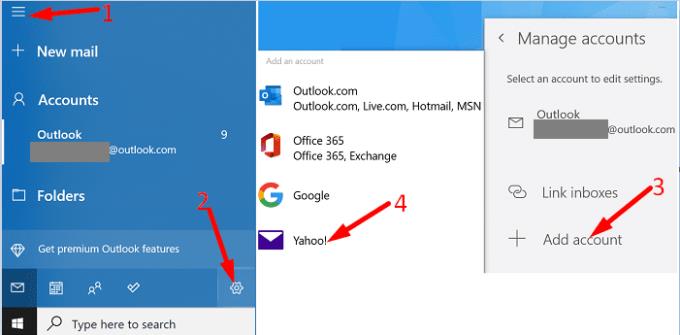
Veel gebruikers hebben bevestigd dat het verwijderen en opnieuw installeren van de Mail-app voor hen de juiste oplossing was.
Ga naar Instellingen , klik op Apps en ga naar Apps en functies .
Zoek de Mail-app in de lijst met apps die op uw apparaat zijn geïnstalleerd en klik op de knop Verwijderen .
Start uw computer opnieuw op en ga naar de Microsoft Store.
Download en installeer de Mail-app opnieuw.
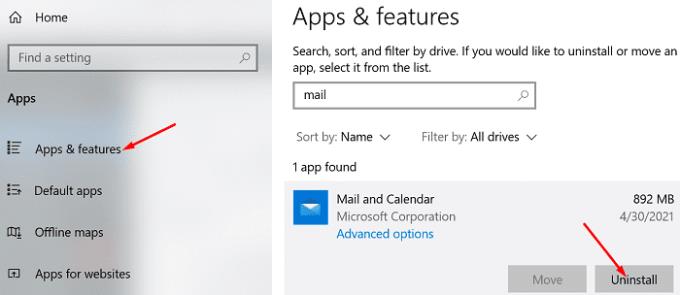
Andere gebruikers hebben het probleem opgelost door een nieuw Yahoo-app-wachtwoord te genereren. Gebruik dat wachtwoord bij het instellen van het Yahoo-account in Outlook.
Start uw webbrowser, ga naar www.login.yahoo.com .
Klik vervolgens op uw naam en selecteer Accountinfo om uw Yahoo-accountinstellingen te bewerken.
Navigeer naar Accountbeveiliging en selecteer App-wachtwoorden beheren onder aan de pagina.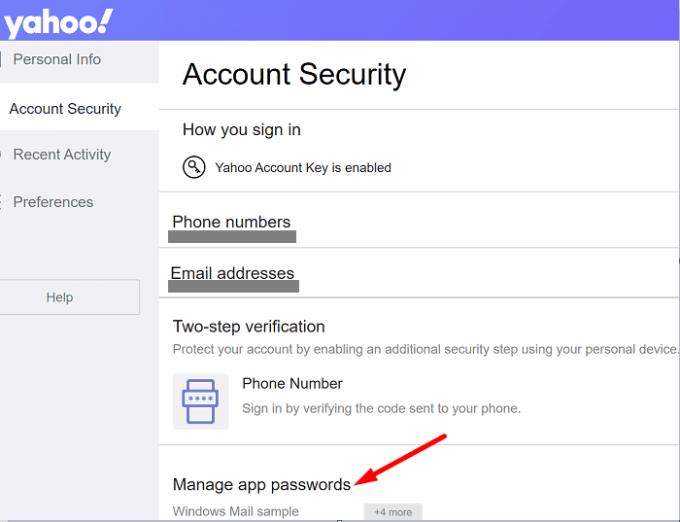
Gebruik het vervolgkeuzemenu en selecteer Andere app .
Druk op de knop Genereer om een nieuw wachtwoord van 16 tekens te genereren.
Kopieer het nieuwe Yahoo-wachtwoord naar uw klembord.
Start de Mail-app , ga naar Instellingen en selecteer Accounts beheren .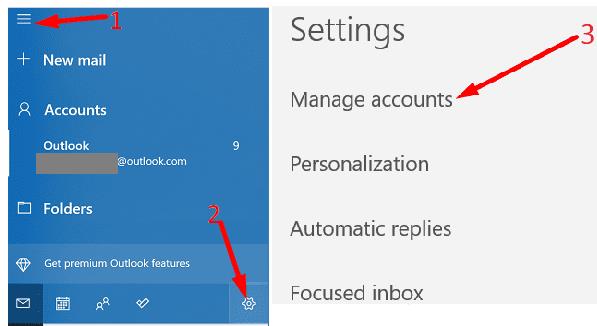
Druk op de knop Account toevoegen, maar selecteer Yahoo niet. Klik in plaats daarvan op Overige .
Voer uw Yahoo-e-mailadres in en plak het nieuwe wachtwoord. Controleer of het probleem is verdwenen.
Sluit alle apps die op de achtergrond worden uitgevoerd om er zeker van te zijn dat ze de Mail-app niet storen. Start Taakbeheer , klik op het tabblad Processen en klik met de rechtermuisknop op het programma dat u wilt sluiten. Druk op de optie Taak beëindigen . Start de Mail-app opnieuw en controleer of de vervelende foutcode 0x8019019a aanhoudt.
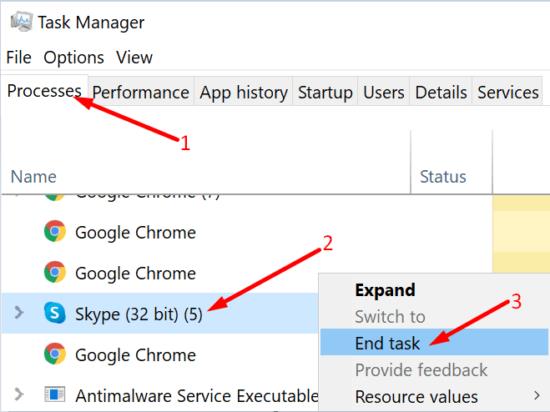
Als de fout zich blijft voordoen, probeert u uw Mail-app opnieuw in te stellen.
Ga naar Instellingen , selecteer Apps , ga naar Apps en functies .
Klik op de Mail-app en selecteer Geavanceerde opties .
Scroll naar beneden naar Reset en druk op de Reset-knop.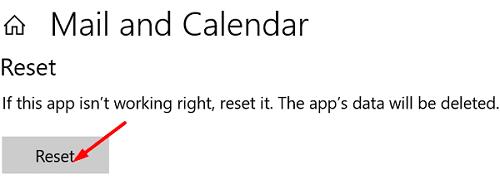
Start de app opnieuw en controleer de resultaten.
Om Yahoo Mail-foutcode 0x8019019a op uw Windows 10 Mail-app op te lossen, verwijdert u uw Yahoo-account uit de Mail-app. Start de app opnieuw en voeg het account opnieuw toe. Als het probleem aanhoudt, genereert u een nieuw Yahoo-app-wachtwoord en gebruikt u dit om het Yahoo-account in de Mail-app in te stellen. Hebben deze oplossingen u geholpen om foutcode 0x8019019a te verwijderen? Laat het ons weten in de reacties hieronder.
Ontdek verschillende manieren om een beschadigde Windows-update te repareren als uw apparaat problemen ondervindt na het installeren van een recente update.
Deze handleiding toont u hoe u de instellingen voor UAC in Microsoft Windows kunt wijzigen.
Hoe de Microsoft Windows Bestandbescherming functie in te schakelen of uit te schakelen met behulp van de Register en andere methoden voor Windows 10 en 11.
Als je je muisinstellingen niet kunt wijzigen op Windows 10, werk dan de muisdrivers bij of installeer ze opnieuw. Of voer de probleemoplosser voor Hardware en Apparaten uit.
Vraagt u zich af waar schermafbeeldingen naartoe gaan op een Windows-pc? Bekijk 5 methoden om schermafbeeldingen te vinden op Windows 11 en 10, inclusief het gebruik van OneDrive en de nieuwste functies van het knipprogramma.
Als Bluetooth niet correct werkt en apparaten geen verbinding kunnen maken, volgen deze stappen voor probleemoplossing om problemen binnen Windows 10 op te lossen.
Wilt u de naam van uw computer moeiteloos in Windows vinden? Hier zijn 6 manieren om de naam van een computer te vinden op Windows 11 of lager.
Hier leest u hoe u Credential Manager op Windows 10 en Windows 11 gebruikt om uw aanmeldingsgegevens voor websites en apps te bekijken, bewerken en beheren.
Om Windows 10-foutcode 0x80004005 op te lossen, start u de probleemoplosser voor Windows Update en voert u de SFC- en DISM-opdrachten uit.
Om Office-foutcode 0xc0000142 te herstellen, installeert u de nieuwste Office-updates, start u de ClickToRun-service opnieuw en repareert u uw Office-bestanden.
Als OneNote laggy is, werkt u de app bij en opent u een nieuw notitieblok. Wis vervolgens de app-cache en schakel automatische synchronisatie uit.
Als uw computer net is gecrasht met de BSOD-fout van de Registerfilter Driver Exception, gebruik dan deze handleiding om het probleem op te lossen.
Als uw Surface Book-touchscreen niet meer reageert, voert u de Microsoft Surface Diagnostic Toolkit uit en controleert u of de tool het probleem verhelpt.
Als je Surface-pen niet meer werkt, controleer je de instellingen voor de pendruk nogmaals en voer je Microsofts Surface Diagnostic Toolkit uit.
Als u Nieuws en interesses wilt uitschakelen, klikt u met de rechtermuisknop op uw taakbalk, selecteert u de functie en klikt u op de optie Uitschakelen.
Als losgemaakte apps en programma's steeds weer op de taakbalk verschijnen, kunt u het lay-out XML-bestand bewerken en de aangepaste regels verwijderen.
Om slepen en neerzetten uit te schakelen, moet u de gevoeligheidsinstellingen voor slepen en neerzetten wijzigen met behulp van de Register-editor.
IT-beheerders gebruiken Remote Server Administration Tools (of RSAT) om Windows Server-rollen en -functies te beheren. Hier leest u hoe u RSAT installeert.
Als u niet het risico wilt lopen uw computer vast te zetten na het installeren van de nieuwste versie van Windows 10 OS, kunt u functie-updates uitstellen.
Als u fouten of crashes ondervindt, volg dan de stappen voor een systeemherstel in Windows 11 om uw apparaat terug te zetten naar een eerdere versie.
Als je op zoek bent naar de beste alternatieven voor Microsoft Office, zijn hier 6 uitstekende oplossingen om mee aan de slag te gaan.
Deze tutorial laat zien hoe je een snelkoppeling op je Windows-bureaublad kunt maken die een opdrachtprompt opent naar een specifieke maplocatie.
Wil je niet dat anderen toegang hebben tot je computer terwijl je weg bent? Probeer deze efficiënte manieren om het scherm te vergrendelen in Windows 11.
Ontdek verschillende manieren om een beschadigde Windows-update te repareren als uw apparaat problemen ondervindt na het installeren van een recente update.
Heb je moeite om uit te vinden hoe je een video als schermbeveiliging kunt instellen in Windows 11? We onthullen hoe je dit kunt doen met behulp van gratis software die ideaal is voor meerdere video-bestandsformaten.
Word je geërgerd door de Verteller functie in Windows 11? Leer hoe je de vertellerstem op verschillende eenvoudige manieren kunt uitschakelen.
Het beheren van meerdere e-mailinboxen kan een lastige taak zijn, vooral als je belangrijke e-mails in beide inboxen ontvangt. Dit artikel legt eenvoudige stappen uit om Microsoft Outlook met Gmail te synchroniseren op PC en Apple Mac apparaten.
Hoe de versleutelde bestandssysteemfunctie in Microsoft Windows in te schakelen of uit te schakelen. Ontdek de verschillende methoden voor Windows 11.
Als je toetsenbord dubbel spaties invoert, herstart je computer en maak je toetsenbord schoon. Controleer dan je toetsenbordinstellingen.
























